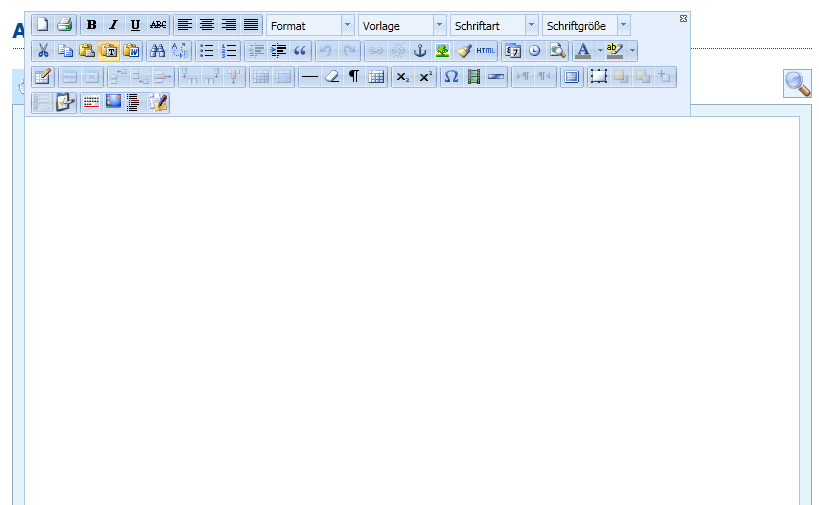Texteditor: Unterschied zwischen den Versionen
K |
(Artikel überarbeitet) |
||
| Zeile 1: | Zeile 1: | ||
[[Kategorie:Bedienung des Backends]] | [[Kategorie:Bedienung des Backends]] | ||
[[en:Article-related texts]] | [[en:Article-related texts]] | ||
| − | Den integrierten Texteditor erreichen Sie über das DynPG Hauptmenü in dem Sie auf den Punkt Editor klicken. Hier können Sie Artikeltexte verfassen, die sie später Artikeln zuordnen können. Der Editor bietet vielzählige Möglichkeiten zur Gestaltung und Formatierung von Texten. Er wird außerdem dazu verwendet, Modulfunktionen wie die des Navigationsmenüs, Blogs, Gästebuchs etc. einzubinden. Lesen Sie mehr über den Unterschied zwischen Artikeln und Texten | + | Den integrierten Texteditor erreichen Sie über das DynPG Hauptmenü in dem Sie auf den Punkt Editor klicken. Hier können Sie Artikeltexte verfassen, die sie später Artikeln zuordnen können. Der Editor bietet vielzählige Möglichkeiten zur Gestaltung und Formatierung von Texten. Er wird außerdem dazu verwendet, Modulfunktionen wie die des Navigationsmenüs, Blogs, Gästebuchs etc. einzubinden. Lesen Sie mehr über den Unterschied zwischen Artikeln und Texten und wie Sie Artikel erstellen, Ihnen Texte zuordnen und Gruppen zuweisen, in der Beschreibung zum [[Artikel erstellen|Erstellen von Artikeln]]. |
Der Editor besteht aus einem Textbereich in dem Sie Texte verfassen können und einer Reihe von Werkzeugleisten mit verschiedenen Funktionen. | Der Editor besteht aus einem Textbereich in dem Sie Texte verfassen können und einer Reihe von Werkzeugleisten mit verschiedenen Funktionen. | ||
| − | |||
[[Image:Editor.png|center]] | [[Image:Editor.png|center]] | ||
| − | |||
== Schriftsatz == | == Schriftsatz == | ||
| Zeile 197: | Zeile 195: | ||
== Links und Multimedia == | == Links und Multimedia == | ||
| − | → ''Hauptartikel'': [[Links]] | + | → ''Hauptartikel'': [[Links]] und [[Bilder einfügen]] |
{| border="0" | {| border="0" | ||
| Zeile 378: | Zeile 376: | ||
|- | |- | ||
| − | | <center>[[Image: | + | | <center>[[Image:Imgbtn_multimedia.gif]]</center> |
| − | | | + | | Multimedia einbetten |
| − | | Fügen Sie | + | | Fügen Sie ein [[Videos und Multimedia|Multimedia-Element]] ein. Geben Sie die URL ein und bestimmen Sie die Grösse des Fensters. |
|- | |- | ||
| Zeile 413: | Zeile 411: | ||
== DynPG Funktionen == | == DynPG Funktionen == | ||
| − | → ''Hauptartikel'': | + | → ''Hauptartikel'': [[DynPG Module einbinden]] |
{| border="0" | {| border="0" | ||
| Zeile 423: | Zeile 421: | ||
| <center>[[Image:dynpg_separator.gif]]</center> | | <center>[[Image:dynpg_separator.gif]]</center> | ||
| Seperator einfügen | | Seperator einfügen | ||
| − | | Fügt einen Seperator ein. | + | | Fügt einen [[Der Separator|Seperator]] ein. |
|- | |- | ||
Version vom 29. September 2010, 12:57 Uhr
Den integrierten Texteditor erreichen Sie über das DynPG Hauptmenü in dem Sie auf den Punkt Editor klicken. Hier können Sie Artikeltexte verfassen, die sie später Artikeln zuordnen können. Der Editor bietet vielzählige Möglichkeiten zur Gestaltung und Formatierung von Texten. Er wird außerdem dazu verwendet, Modulfunktionen wie die des Navigationsmenüs, Blogs, Gästebuchs etc. einzubinden. Lesen Sie mehr über den Unterschied zwischen Artikeln und Texten und wie Sie Artikel erstellen, Ihnen Texte zuordnen und Gruppen zuweisen, in der Beschreibung zum Erstellen von Artikeln.
Der Editor besteht aus einem Textbereich in dem Sie Texte verfassen können und einer Reihe von Werkzeugleisten mit verschiedenen Funktionen.
Inhaltsverzeichnis
Schriftsatz
Format
| Name | Bedeutung | |
|---|---|---|
| Format | Vordefinierte CSS-Formate | |
| Vorlage | Vorlagen für Überschriften | |
| Schriftart | Die Schriftart des Textes | |
| Schriftgröße | Die Schriftgröße des Textes |
Bearbeiten
Listen
Einrückung, Rückgängig/Wiederherstellen
Links und Multimedia
→ Hauptartikel: Links und Bilder einfügen
Datum und Vorschau
Farben
Tabellen
→ Hauptartikel: Tabellen
Sonderfunktionen
| Name | Bedeutung | |
|---|---|---|
| |
Horizontaler Balken | Fügt einen einfachen, horizontalen Balken ein. |
| |
Formatierung aufheben | Hebt Formatierungen wie fett,kursiv usw. im markierten Text bzw. ab dieser Stelle auf. |
| |
Hilfslinien ein/ausblenden | Blendet Hilfslinien und Unsichtbare Elemente ein bzw. aus. |
| |
Tiefgestellt | Markierter Text bzw. Text ab hier wird tiefgestellt geschrieben. |
| |
Hochgestellt | Markierter Text bzw. Text ab hier wird hochgestellt geschrieben. |
| |
Sonderzeichen einfügen | Öffnet ein Popup aus dem Sie ein Sonderzeichen auswählen und in den Text einfügen können. |
| |
Multimedia einbetten | Fügen Sie ein Multimedia-Element ein. Geben Sie die URL ein und bestimmen Sie die Grösse des Fensters. |
| |
Horizontale Linie einfügen/bearbeiten | Fügt einen benutzdefinierten, horizontalen Balken ein. Sie können die Breite (in Pixel oder Prozent) und die Höhe angeben. Ausserdem können Sie einen Schatten setzen. |
| |
Vollbildmodus | Hier wechseln Sie in den Vollbildmodus, d.h. der Editor wird über die ganze Seite angezeigt. |
Formulare
→ Hauptartikel: Formulare
DynPG Funktionen
→ Hauptartikel: DynPG Module einbinden
| Name | Bedeutung | |
|---|---|---|
| |
Seperator einfügen | Fügt einen Seperator ein. |
| |
Dynamisches Menü | Fügt ein dynamisches Menü ein. Im Editor wird nur ein Platzhalter angezeigt. |
| |
Gästebuch einfügen | Fügt ein Gästebuch ein. Im Editor wird nur ein Platzhalter angezeigt. |